Если вы впервые зашли в дискорд, то просто следуйте его указаниям. Он поможет зарегистрироваться и скачать клиент для ПК. Если что, это можно и потом сделать. Теперь у вас, скорее всего, открыт браузер и выглядит он как на скриншоте. Видите у себя восклицательные знаки? Это подсказки — покликайте по ним.
Разберемся, как здесь все устроено:
- Справа список пользователей выбранного текстового канала (т.е. канала #general)
- Слева — текстовые и голосовые каналы (чаты)
Текстовые и голосовые каналы независимы друг от друга. Вы можете одновременно находиться только в одном голосовом канале (кликните на канал, чтобы войти в него; кликните на иконку с трубкой, чтобы отключиться от голосовой связи). В отличие от голосовых каналов, в текстовые не нужно специально вступать — вы уже состоите во всех текстовых каналах, которые видите. Спокойно переключайтесь между ними — сообщения в остальных каналах никуда не пропадут.
Чтобы упомянуть кого-нибудь в чате, наберите @никнейм. Если вас достал какой-то текстовый канал, и вы не хотите видеть индикатор непрочитанных сообщений, то: правой кнопкой по названию канала → заглушить. Все, вы практически освоились с дискордом!
Нажмите на шестеренку слева снизу, чтобы открыть настройку дискорда.
Многие настройки довольно очевидны, поэтому здесь упоминается далеко не все.
Учетная запись
Интеграция
Подключите к дискорду все акканты в других сервисах, например, в скайпе и стиме. Их можно отображать в своем профиле и синхронизировать списки друзей.
Так же интеграция с твичем\ютубом полезна для стримеров и их подписчиков (сабов). Стример может создать канал только для сабов и общаться с ними. .
Друзья
Текст и изображения
Голос
Скорее всего, вам не придется ничего настраивать — все будет отлично работать с настройками по-умолчанию.
- Но если у вас прыгает звук микрофона или слова обрываются в конце предложения, то снимите флажок «Автоматически определить чувствительность микрофона» и настройте ее вручную .
- При желании, на вкладке «Расширенные» можно включить приглушение приложений.
- Если дискорд сообщает об ошибках со звуком, то там же на вкладке «Расширенные» нужно снять флажок с «Показывать предупреждение, если Discord не обнаруживает звук из вашего микрофона».
- На официальном сайте дискорда есть , посвященных работе с голосовым чатом и решением разных проблем.
- Если сидите через браузер, то включите в нем микрофон .
Push to Talk
Уведомления
Убедитесь, что стоит флажок «Включить уведомления на рабочем столе». Теперь, когда к @вам обращаются, то вы получите уведомление.
Горячие клавиши
- Push to Talk — если включен режим push to talk, то можно добавить дополнительную клавишу активации.
- Push to Mute — если включена активация по голосу, то микрофон будет выключен, пока нажата эта клавиша.
- Вкл/Выкл микрофон .
- Вкл/Выкл заглушение — если включено, то вы не слышите, что говорят другие + выключается ваш микрофон.
- Переключение обнаружения активации голосом — переключает между push to talk и активацией по голосу.
- Вкл/Выкл режим «Стимер» .
- Включение/выключение оверлея — обратно он включается не мгновенно, может занять несколько секунд.
- Заблок./Разблок. оверлей — делает тоже самое, что и shift+` .
Чтобы узнать какие еще есть сочетания клавиш, нажмите ctrl + /
Внешний вид
Игры
Убедитесь, что стоит флажок «Отображать текущую игру в качестве вашего статуса». Дискорд умеет автоматически определять большинство игр.
Оверлей
Настройки и работа с оверлеем разбирается в отдельной статье .
Язык
Режим «Стример»
Security
Для безопасности можно настроить двухфакторную аутентификацию (во время входа на телефон будет приходить смс с кодом).
Следующим шагом можете ознакомиться с
В современном мире портативных устройств общение в сообществах давно перешло в новые форматы. Место форумов заняли социальные сети, а сам великий и ужасный Skype уступает место новичкам рынка. В этой статье мы расскажем как попасть на сервер Discord нашего сообщества и использовать его так, чтобы ничего не упустить.
Почему Discord?
Сейчас популярно множество месседжеров таких как Viber, WhatsApp и прочие. Во всём этом многообразии Discord позиционирует себя именно как среда для геймеров
- Первая и самая важная причина нашего выбора - это свобода использования. Вы можете общаться в браузере, скачать клиент на ПК или использовать приложение для мобильных устройств.
- Вторая причина - это хранение истории на сервере, вместо локального отображения у каждого пользователя. Это позволяет использовать отдельные каналы как подобие форума, без нужды в постоянном мониторинге происходящего.
- Третья - это активная поддержка и разработка, внедрение новых функций, таких как боты, лайки и прочие мелочи.
Как пользоваться и зачем всё это нужно?
Сервер Discord позволяет вам знать, зачем точно вы сюда пришли и не посещать его, если прямо сейчас вам это вне надобности.
Итак, после перехода по ссылке вы окажетесь в браузерной версии дискорда. Если конечно до этого вы не ставили на ПК клиент.
Несмотря на то, что вас ждёт обучение, на нашей картинке вы увидите все самое важное для понимания.
Наш сервер поделён на следующие каналы:
- #comm_center, где разрешено свободное общение на свободные темы. Запрещены: оскорбления, дискриминация по любому признаку (включая возраст), чёрные мемы, спам, темы политики и религии.
- #commanders_club — здесь происходит координация запланированных сходок.
- #cnc_multiplayer - если хотите пригласить кого-то в игру по C&C вне сходки, этот канал станет наиболее подходящим местом.
- #cnc_chat - еще один канал для общения, но в отличие от #comm_center ограниченный тематикой C&C: обсуждение как самих игр/модов, так и сыгранных партий. В принципе, это можно делать и в #comm_center , но там информация может затеряться из-за более высокой активности канала.
- #cnc3_multiplayer — канал группы https://vk.com/cnc3group
- #earth21xx — здесь координируется спонтанные игры в серию Earth.
- #supreme_commander — здесь играют в Supreme Commander через Forged Alliance Forever , либо во вторую часть.
- #grey_goo — координация игр и воскресных сходок в Grey Goo.
- #other_games — сборы в любые игры, не имеющие своего канала на этом сервере.
- #service_depot — локальная тех. поддержка.
- #open_ra_mods_dev — канал для разработчиков модов на базе OpenRA
- #news — обмен и обсуждения новостей по C&C.
Все каналы кроме #comm_ceются форумным типом. Грубо говоря, когда вы хотите поиграть, заходите на нужный канал, оставляете сообщение «играю в то то и то то» и спустя некоторое время ждёте ответа. Общение в них допускается, но лишь по тематике каналов.
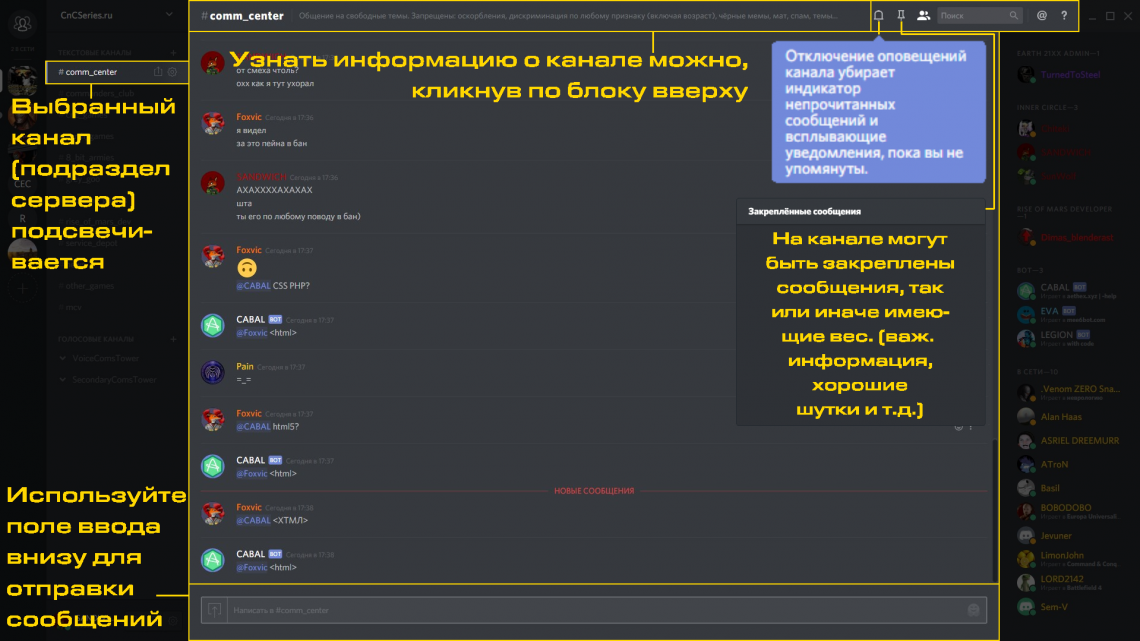
Что важно знать новичку?
Главная ошибка попавшего на сервер, это не заглушенный канал comm_center. Общение в нём идёт постоянно и уведомления каждую секунду могут довести кого угодно.
Для заглушения кликните по колокольчику в правом углу, находясь непосредственно в канале comm_center.
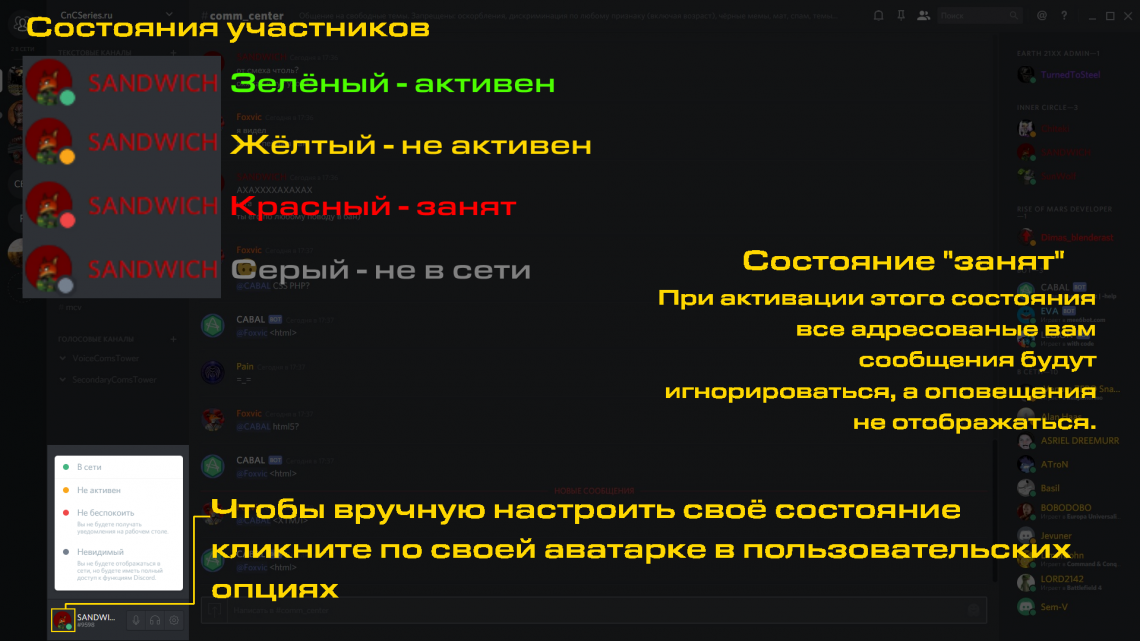
Упоминания и уведомления
Discord поддерживает систему обращений и упоминаний. При наборе символа @ вы можете выбрать адресата, которому ваше сообщение будет подсвечено, а в случае его оффлайна показано подобно автоответчику.
Роли на нашем сервере распределены так:
- Fox(Рыжий) главный администратор сервера.
- Inner Circle(красные): Администраторы сервера.
- User(Жёлтые): Рядовые игроки и посетители сервера.
Администрация в праве удалить ваши сообщения или заблокировать вас за несоответствие правилам, прописанным в описании канала #comm_center
Мы ждём вас в нашем по-своему уютном уголке интернета, приходите общаться и играть с нами в C&C! Для этого кликните «Connect» ниже!
Если вы часто играете в игры или общаетесь с большим количеством людей, то возможно уже слышали о такой удобной утилите, как Discord. Так что же это такое? Discord — это единый кроссплатформенный VoIP текстовый и голосовой чат, наподобие ReidCall или TeamSpeak, но бесплатный, безопасный и созданный именно для общения в играх. Кроме того, любой пользователь может скачать бесплатное мобильное приложение и всегда быть на связи.
На данный момент приложение поддерживает 18 языков (русский в том числе) и может использоваться базе операционных систем Mac OS X, Microsoft Windows (Windows 7 и выше), Android, IOS. То есть пользоваться Discord можно где бы вы не находились, при условии, что у вас есть интернет.
В случае мобильного интернета, конечно желательно иметь 3G-соединение, тогда любой пользователь может подключиться к серверу и начать общаться с друзьями. Но, если скорость вашего соединения далека от 3G, то и в этом случае сохраняется возможность обмениваться текстовыми сообщениями. Даже находясь далеко от компьютера, вы всегда остаетесь на связи.
Абсолютно бесплатно.
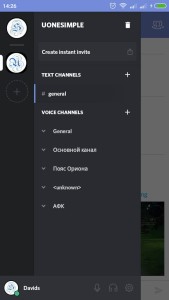
Системные требования к компьютеру для нормальной работы программы:
- Процессор с тактовой частотой 1200 МГц или более мощный;
- Свободное место на жестком диске 167 МБ и больше;
- Оперативная память (RAM) 256 МБ или больше;
- Звуковая карта — любая совместимая с системой;
- Разрядность архитектуры 32 бит или 64 бит (x86 или x64);
- Операционная система Windows 7, Windows 8, Windows 10, Mac OS X, Android, IOS.
Создателем Discord является компания Hammer & Chisel, изначально финансирование и поддержка осуществлялись программой поддержки стартапов YouWeb’s 9+, а дальнейшему развитию функций платформы способствовали тесное взаимодействие с разработчиками игр и инвестиции в размере 20 млн $.
Сервис Discord появился в мае 2015 года, а уже через год количество зарегистрированных пользователей перевалило за 11 млн. человек, при чем каждый месяц оно увеличивается еще на 2 млн. И это просто поразительный рост для программы, которой чуть больше года и которая в своем сегменте имеет множество альтернатив.
Генеральный директор Hammer & Chisel Джейсон Цитрон (Jason Citron) подчеркивает, что количество зарегистрированных пользователей тесно связано с общим количеством активных пользователей, а на регулярной основе через сервис Discord общается более миллиона человек.
Основные достоинства Discord это стабильная работа, хорошее качество связи и простота интерфейса, именно поэтому он отлично подходит для командных компьютерных игр. Плюс присутствуют функции Push to talk (нажми и говори) и активация голосом. Широкую популярность этот сервис приобрел именно благодаря киберспортсменам и игровым сообществам.
Discord плотно сотрудничает с ведущим сайтом потокового игрового видео Twitch, создатели видео с которого создают свои серверы в приложении для общения со своими зрителями.
К тому же API Twitch интегрирован в Discord, что позволяет его пользователям входить в приложение непосредственно со своих Twitch-аккаунтов.
Чтобы начать пользоваться Discord, вам понадобится , установить ее и пройти простую процедуру регистрации. После чего смело можете отправлять приглашения и начинать общаться, при чем, если у человека, с которым вы хотите говорить нет установленного клиента, то он может общаться с вами через браузер. Для этого вам всего лишь понадобится отправить ему ссылку-приглашение.
Программа позволяет добавлять собеседников в друзья и совершать прямые телефонные звонки, а также групповые звонки с поддержкой текстового чата.
Как настраивать Discord? Когда вы скачали клиент и прошли регистрацию самое время настроить голосовой ввод и создать сервер (или же подключиться к уже созданному), к слову сделать это очень легко. Нажимаете на значок шестеренки и переходите во вкладку голос, где устройством ввода выбираете микрофон, а вывода динамики, здесь же можно отрегулировать их громкость, выбрать язык, настроить внешний вид программы и так далее.
Обратите внимание, что по умолчанию режимом ввода стоит голосовой ввод, но это может быть неудобно, если на одном канале много пользователей, поэтому лучше всего выставить Push to talk и назначить кнопку, на которую будете нажимать, чтобы говорить.
Ну а, чтобы подключиться к уже существующему серверу, вам понадобится ссылка-приглашение от друзей.
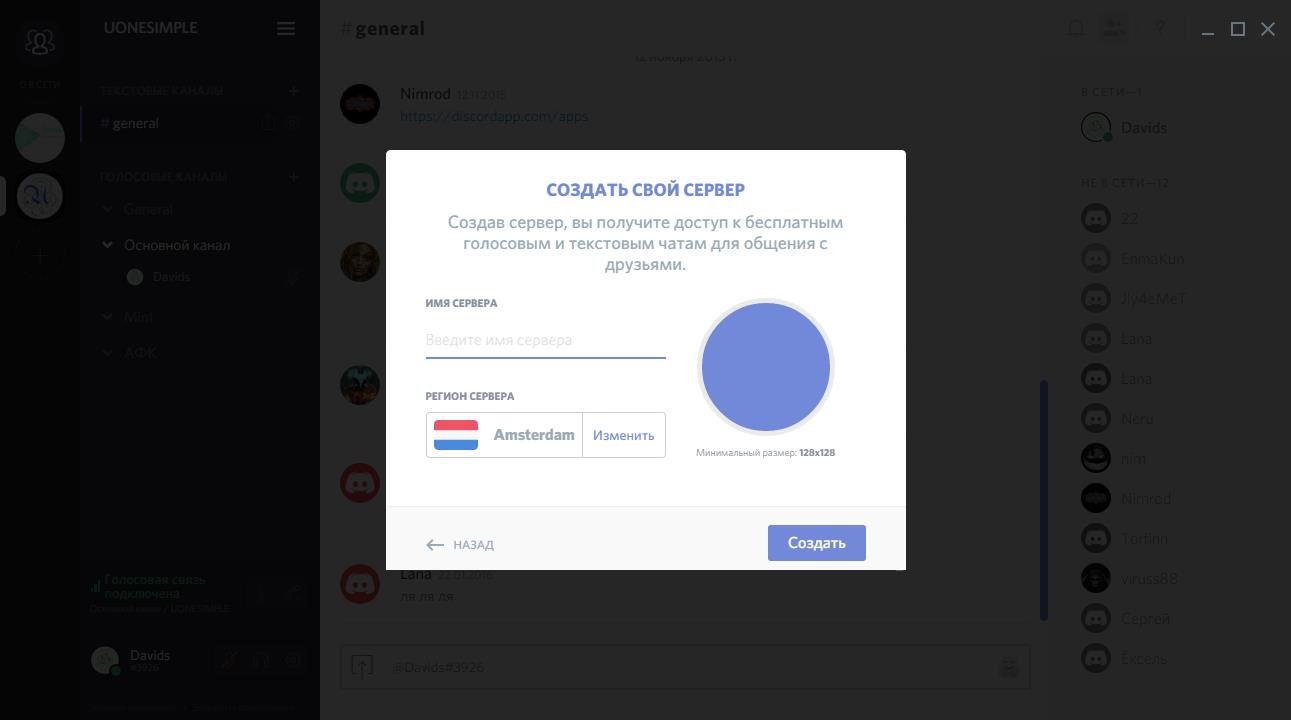
В верхней левой части экрана вы найдете очень полезную кнопку: «Настройки сервера». Нажав на нее, вы увидите список настроек, самыми полезными из которых будут:
«Участники» – то есть люди, перешедшие на ваш сервер. Тут же при необходимости можно управлять параметрами, кого-то выгнать или отключить от общего разговора, а также выключить микрофон.
«Роли» – здесь вы сможете назначить себе заместителя, распределить главенство на сервере или наоборот ограничить права участников или группы.
«Заблокированные участники» – из названия ясно, что это те, кого вы отправили в бан.
Чтобы пригласить друзей общаться, нужно нажать на вкладку «Экспресс-приглашения», после чего будет сгенерирована ссылка, действующая сутки (время действия можно изменить).
Discord, как и многие другие сети, позволяет добавлять пользователей в друзья, для этого нужно знать имя пользователя (username) и тег (Discord tag). После чего, найдя профиль пользователя вы можете нажать на кнопку «Отправить запрос на добавление друзья» (Send friend request).
Общаться с друзьями вы сможете не только на своем сервере, но и на любом другом, и, что очень удобно, будете видеть их онлайн-статус. Как в любой другой сети вы будете иметь возможность блокировать назойливых собеседников или настраивать список людей, которые могут вам писать.
Для совершения звонка нужно щелкнуть на имени пользователя правой кнопкой мыши и выбрать пункт «Звонок» (Call). Есть возможность совершать также групповые звонки.
Обзор Discord:
Обратите внимание, что Discord — это полностью бесплатная программа, платить не нужно ни за что, включая аренду сервера, сервис не содержит скрытых платежей или премиум-подписок. А это значит, что по желанию вы можете создать несколько игровых серверов и играть без каких-либо ограничений.
На чем же будут зарабатывать создатели? В будущем планируется добавление платной визуализации: тем, картинок, стикеров и звуковых пакетов. Но базовая функциональность всегда будет бесплатной!
Еще одна немаловажная составляющая — это безопасность. Во-первых, Discord позволяет включить двухфакторную аутентификацию для защиты аккаунта, во-вторых, опытные пользователи знают, что если недоброжелатели могут видеть ваш IP-адрес, то есть риск подвергнуться DDoS атакам, а в-третьих приложение поддерживает режим «Streamer Mode», который скрывает информацию о вашем клиенте, чтобы даже случайно ее не могли увидеть.
Но, пользуясь Discord на этот счет вы можете быть абсолютно спокойны: зашифрованный сервер скроет ваш IP-адрес, а база, написанная на языке Erlands работает на облачной платформе, защищающей от DDoS атак.
Интерфейс программы настолько удобный и интуитивно понятный, что разобраться в нем сможет даже человек мало знакомый с такими программами.
Ну а продвинутых пользователей порадует хороший текстовый чат, в котором присутствует возможность обмениваться файлами, картинками или ссылками, и история сообщений конечно также сохраняется.
Для геймеров очень важно, что Discord создает минимальную загрузку на процессор, из-за чего практически никогда не наблюдается замедления работы компьютера после запуска голосовой связи, к тому же не он снижает количество кадров в секунду на экране монитора, выдаваемых программным обеспечением видеокарты (FPS) в играх.
Видеообзор:
Приложение постоянно обновляется и улучшается, добавляются новые языки и функции для удобства пользователей, возможно использование горячих клавиш (Hot keys) и есть интеграция с популярными сервисами, такими, как YouTube Gaming и twitch.
Конечно, у Discord есть и недостатки. К примеру, невозможно не выключая уменьшить изображение или видео с YouTube, которые прислали вам друзья в текстовом чате, а это значит, что весьма проблематично будет просматривать журнал чата, если друзья прислали несколько таких ссылок одновременно. Приложение имеет закрытый исходный код. Также к недостаткам можно отнести отсутствие портативной (portable) версии программы (для работы Portable версии нужно иметь ее с собой на любом носителе, а для использования достаточно просто извлечь файлы из архива в какую-нибудь папку.)
Многие заядлые любители компьютерных игр очень часто заводят свои сообщества, создают чаты, чтобы обмениваться данными со своими единомышленниками. Также в последнее время очень популярными становятся игровые видеоблоги на YouTube , когда опытные игроки выкладывают в интернет-видеоинструкции о том, как проходить различные игры. Для увеличения количества подписчиков такие блогеры регулярно устраивают трансляции в прямом эфире, за которыми могут наблюдать другие игроки. И действительно, из таких трансляций можно многому научиться, и время от времени их просматривают не только игроманы, но и даже начинающие игроки.
Для стримера Discord дает возможность скрытия персональных данных.
Для организации трансляции многие игроки пользуются различным программным обеспечением. Каждая из них обладает определёнными недостатками, но программа под названием Discord является совершенно бесплатной, не содержит рекламы, является очень простой в настройке, а её меню качественно переведено в том числе и на русский язык. Функционала достаточно для организации голосового общения в различных компьютерных играх. Но одной из самых примечательных функций программы является специальный режим стримера.
Каковы особенности этого режима? Как его использовать в программе? На эти вопросы мы дадим ответ в сегодняшнем материале.
Режим стримера предоставляет вам возможность очень быстро и легко скрыть от посторонних глаз личную информацию во время трансляции. Очень часто бывает, что, когда вы стримите, вам приходят оповещения из других программ, проскакивают ссылки на сервер игры, который предназначен только для близких друзей и множество подобных ситуаций. Иногда это выглядит просто не очень красиво, а иногда даёт повод назойливым зрителям воспользоваться конфиденциальной информацией не по назначению.
Режим стример имеет несколько простых настроек, которые позволят скрыть такие данные:
- Личная информация: электронная почта, учётная запись, теги, по которым можно найти групповой чат, заметки.
- Ссылки приглашения в игру - предназначена для того, чтобы никто посторонний не мог заходить на сервер, который рассчитан только на узкий круг игроков.
- Звуковые уведомления. Теперь никакие сообщения, например, из Skype, не будут прерывать трансляцию.
- Уведомления рабочего стола. Больше ваши зрители не будут видеть всплывающие окошки в разных частях экрана.
Активация режима
Чтобы активировать режим стримера в Дискорд , вам нужно включить соответствующую функцию в настройках программы. Где она находится?
После того как вы откроете главное меню игры, вы увидите, что экран поделён на четыре зоны:
- Левая узкая панель, на которой указана информация о ваших друзьях и тех серверах, к которым вы подключаетесь для игры .
- Вторая, более широкая панель, содержит список всех ваших друзей, которым можно написать или просмотреть их профиль.
- Центральная самая широкая панель отображает некоторые детали вашего профиля, профилей друзей, а также переписку в чатах.
- Правая панель, показывающая всех участников группы.
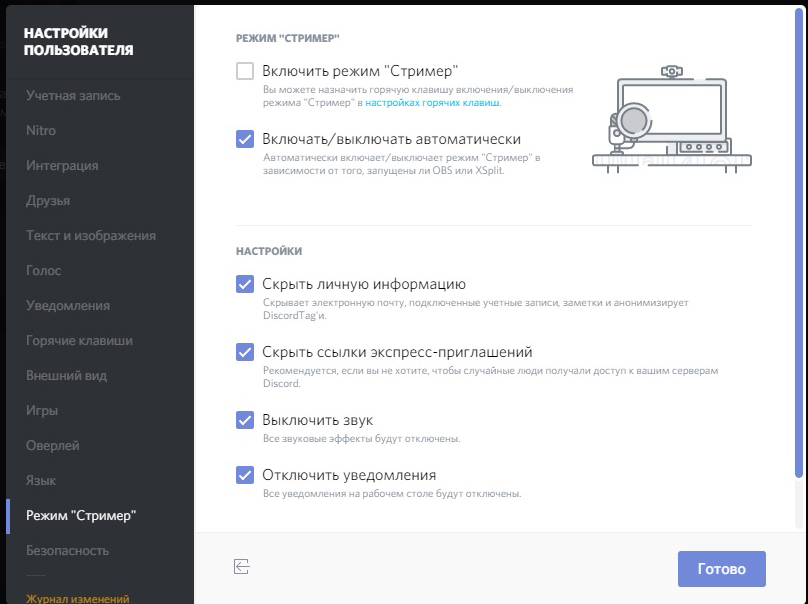
Внизу второй панели отображается имя вашего профиля. Если навести курсор, то появится кнопочка для перехода в настройки в виде шестигранника. Нажмите на неё, и в открывшемся окошке с левой стороны вы сможете увидеть различные пункты меню. Одним из них является режим стример. Если вы хотите включить его, поставьте галочку на соответствующем пункте. Кроме того, прямо из этого меню вы можете перейти в настройки горячих клавиш, чтобы задать клавиатурную комбинацию для ручной активации.
Как организовать трансляцию через Discord
Возможно, мы вас сейчас разочаруем, но для того, чтобы стримить свою игру, одного Discord будет мало. Вам обязательно понадобится программа для захвата экрана и трансляции изображения в интернет, а также учётная запись сервиса, на который вы собираетесь передавать видео.
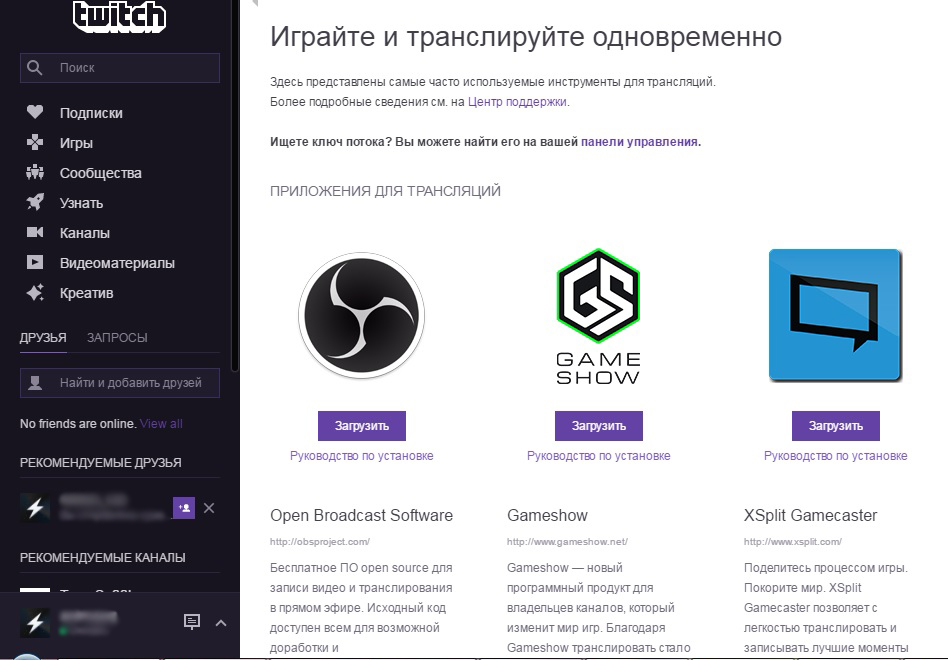
Заключение
Как видно, Дискорд является отличной программой для организации групповых чатов в игровых сообществах. Хоть она и не может самостоятельно организовать трансляцию игры, её уникальный режим стримера позволит значительно улучшить качество трансляции. В комментариях приглашаем вас писать, для каких целей вы используете это прекрасное приложение.
